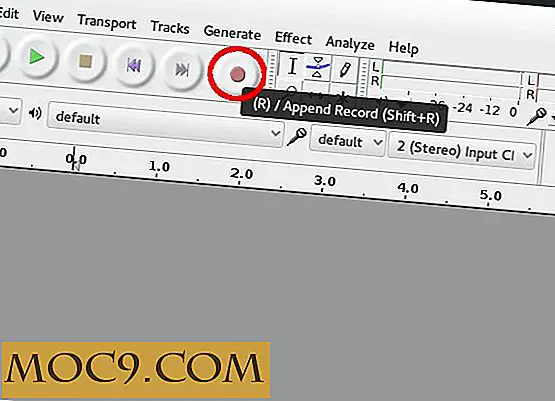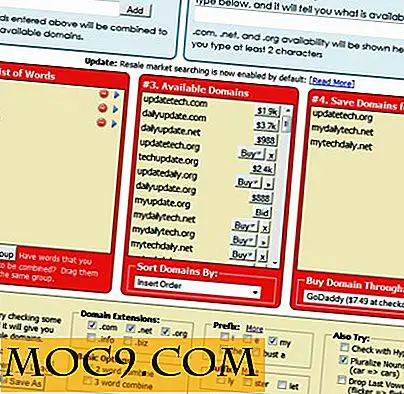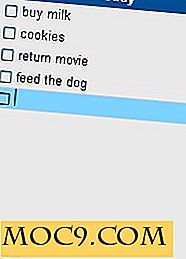5 Windows Power User Tools som hver bruker bør vite om
Den gode tingen om Windows er at den kommer med mange funksjoner og verktøy som gjør at du kan gjøre OS-arbeidet slik du vil. Det dårlige er at de fleste av disse kraftverktøyene er skjult, eller ikke lett tilgjengelige, og ikke fullt ut utnyttes av brukeren. I denne raske sesjonen, la oss sjekke ut noen av de svært nyttige Windows-strømbrukerverktøyene du kan bruke.
1. Avansert brukerkontoverktøy
Nesten alle Windows-brukere vil sikkert vite at du kan få tilgang til Windows-brukerkontoer fra kontrollpanelet. Vel, dette er et standardgrensesnitt der du kan administrere ting som endring av passord, kontotype etc. Men Windows har et annet verktøy for avansert brukerkonto hvor du kan redigere gruppemedlemskap, avanserte administrasjonsoppgaver, etc. Du kan få tilgang til Advanced User Accounts Tool ved å skrive inn netplwiz i dialogboksen Kjør (Win + R).
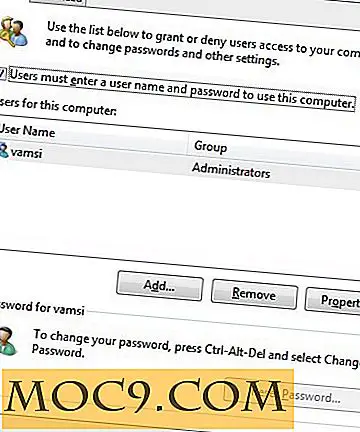
2. Memory Diagnostics Tool
Forstyrret minne (RAM) er noen ganger grunnen til den tilfeldige BSODs, treg ytelse og annen vanskelig systemadferd. Disse minneproblemer kan også være en PITA hvis du ikke vet hvordan du feilsøker den. For å eliminere dette inkluderte Microsoft Memory Diagnostics Tool som lar deg finne det virkelige problemet. Du kan enkelt få tilgang til Memory Diagnostics Tool ved å navigere til "Control Panel -> Administrative Tools" og deretter dobbeltklikke på "Windows Memory Diagnostic."

3. Resource Monitor Tool
Windows driver mange prosesser i bakgrunnen som bruker CPU, båndbredde, minne og disk. For å administrere alle disse prosessene og å se hvilke prosesser som bruker mesteparten av systemressursene dine, kan du bruke det innebygde "Resource Monitor Tool." Resursmonitoren er akkurat som en polert versjon på oppgavemanagerens "Performance tab", men med mer informasjon. For å få tilgang til ressursovervåkingsverktøyet, høyreklikk på oppgavelinjen og velg "Oppgavebehandling." Naviger til ytelsesfanen og klikk på linken "Ressursovervåkning" som vises nederst i vinduet.
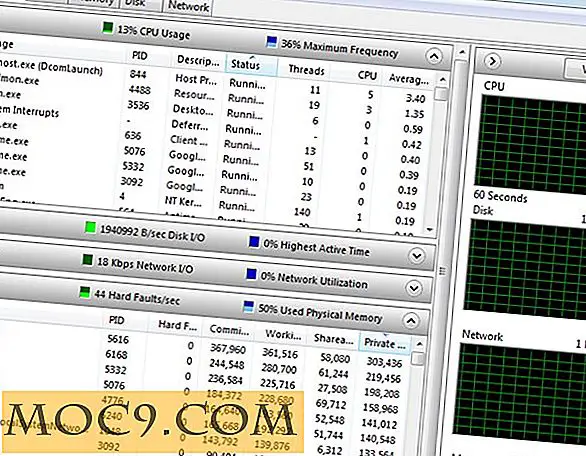
4. Avansert Windows-brannmur
Fra Windows XP har hvert Windows-system en innebygd brannmur som gir deg full kontroll over hvordan PCen din interagerer med Internett. Sikker, brukergrensesnittet er litt tungvint, men når du får det, eliminerer det ethvert behov for tredjeparts brannmurer. Vi har allerede dekket måtene å opprette og administrere avanserte brannmurregler i Windows; Vennligst gå gjennom den for å konfigurere brannmuren.

5. Systeminformasjon Verktøy
Noen ganger er det veldig nyttig å kjenne systeminformasjonen som modellnummer, CPU-informasjon, OS-utgave, vedlagte eksterne enheter, etc. Ved å bruke System Information Tool kan du få all grunnleggende informasjon om datamaskinen. Dette enkle verktøyet eliminerer behovet for andre tredjeparts systeminformasjonsverktøy, med mindre du trenger mer avansert informasjon. For å få tilgang til Systeminformasjon Verktøy, skriv msinfo32 i dialogboksen Kjør (Vinn + R) og trykk Enter.

Konklusjon
Ovennevnte verktøy er bare et tips på hva Windows har, noe som betyr at det er mange kraftigere verktøy som Group Policy Editor, Registerredigering, CleanUp-verktøy, Tjenester, etc., som er skjult fra det vanlige synet. Så hvilke er dine favoritt Windows-innebygde verktøy? Del dine tanker og erfaringer ved å bruke kommentarskjemaet nedenfor.